在操作win10电脑时,有些用户可能会注意到,系统自带的杀毒软件通常会显示在桌面右下角的任务栏中,可以有效保证系统的安全。但是,最近有用户发现,自己win10系统右下角的安全中心显示了一个小小的红叉。win10保障中心有小红十字怎么办?这里小编会告诉你具体的处理方法。
 win10安全中心有一个小红十字。如何去除图标显示?
win10安全中心有一个小红十字。如何去除图标显示?
1.按win+R组合键打开操作,在框中输入services.msc,点击确定打开服务。
 2.双击服务框打开安全中心,将启动类型更改为自动,然后单击确定-开始-确定保存设置。
2.双击服务框打开安全中心,将启动类型更改为自动,然后单击确定-开始-确定保存设置。
 3,点击开始菜单-windows系统-控制面板;在控制面板中,获奖视图模式更改为大图标,并单击下面的Windows防火墙。
3,点击开始菜单-windows系统-控制面板;在控制面板中,获奖视图模式更改为大图标,并单击下面的Windows防火墙。
 4.打开防火墙后,单击右侧的推荐设置打开防火墙。
4.打开防火墙后,单击右侧的推荐设置打开防火墙。

 小白号
小白号













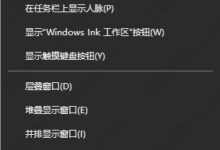

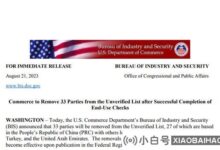
评论前必须登录!
注册